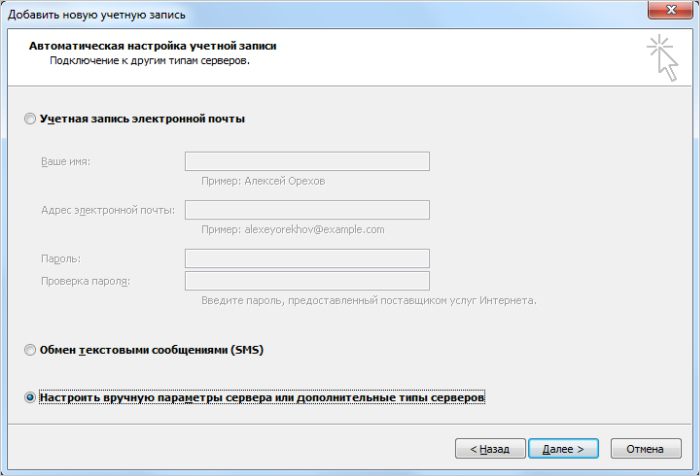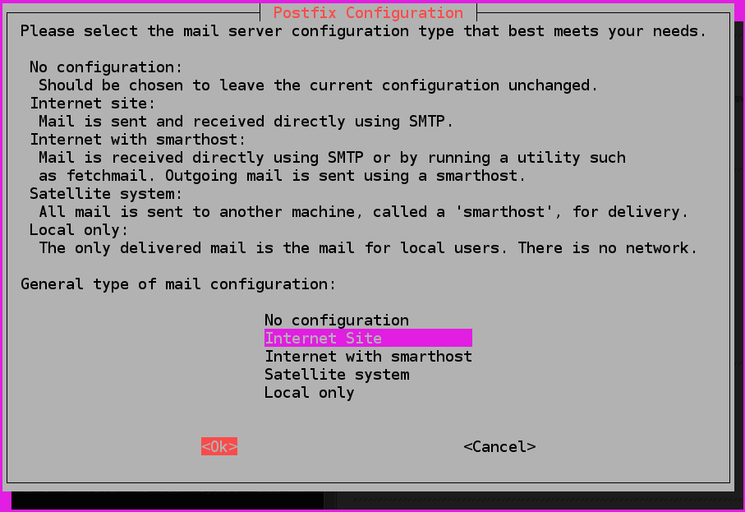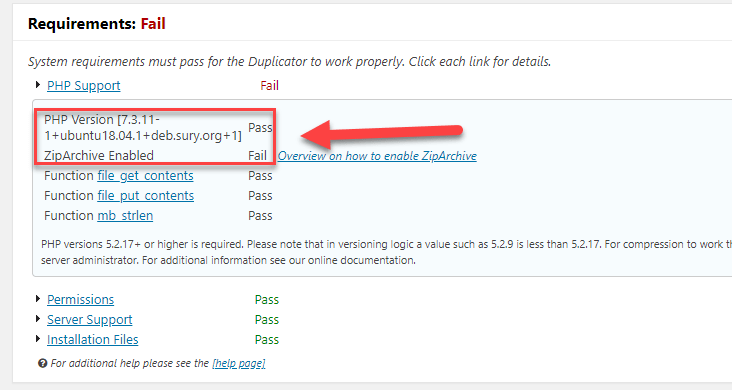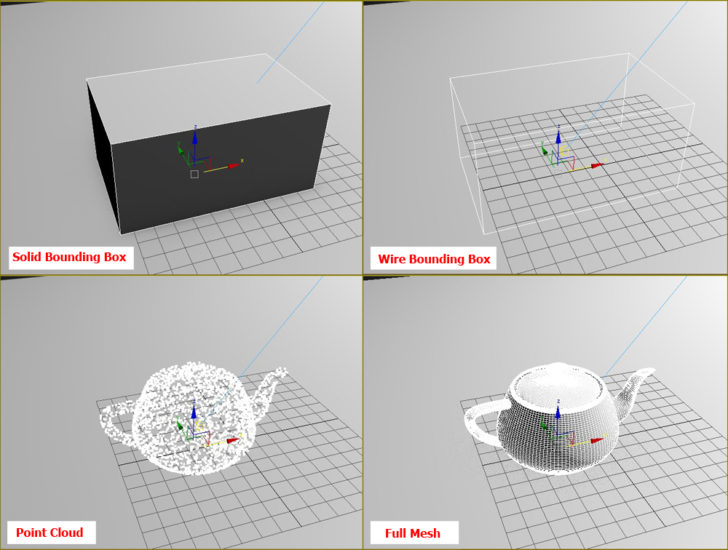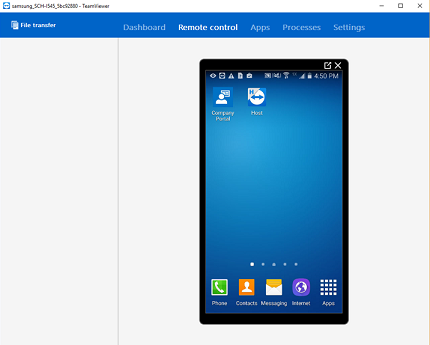Подключение яндекс.почты
Содержание:
Создание почтового ящика на домене
4.1. В Яндекс.Почте нажмите Пользователи и затем Добавить пользователей.
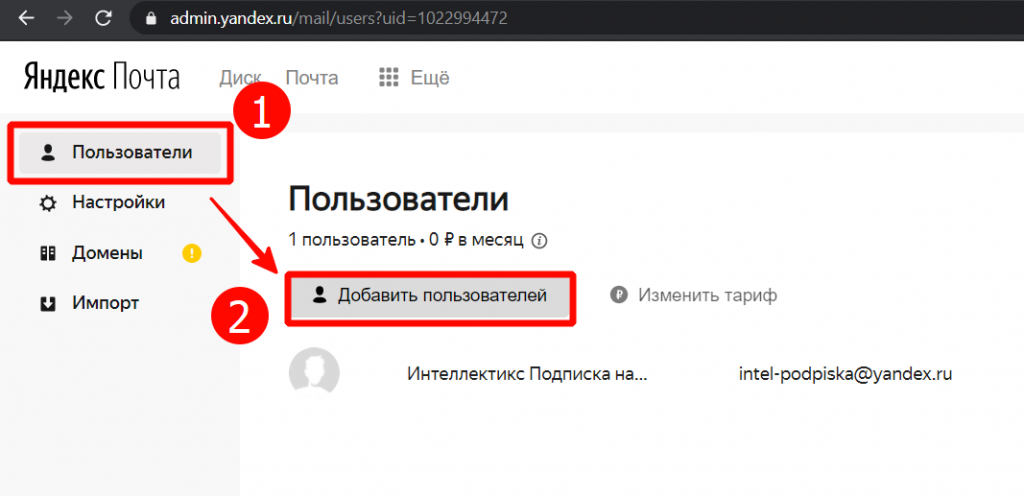
Справа указана почта, на которую я создавал аккаунт для привязки домена (из пункта 1.1.). Мы сейчас создадим почту вида info@askprog.ru
4.2. Введите ваши данные
Обратите внимание на логин. Так как мы создаем почту info@askprog.ru, я ввожу только info
Для почту zakaz@askprog.ru нужно ввести zakaz и т.д. Яндекс сам привяжет логин к нужному домену.Обязательно сохраните пароль!
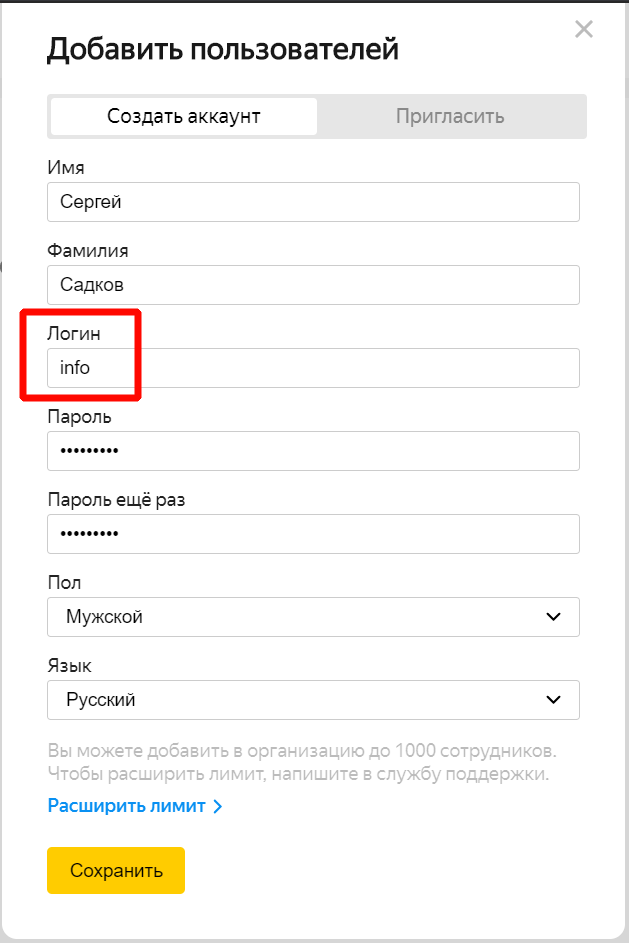
4.3. При правильном заполнении полей новый ящик появится в списке пользователей. Таким образом вы можете добавлять сотрудников в вашу организацию и создавать почтовые ящики для разных целей
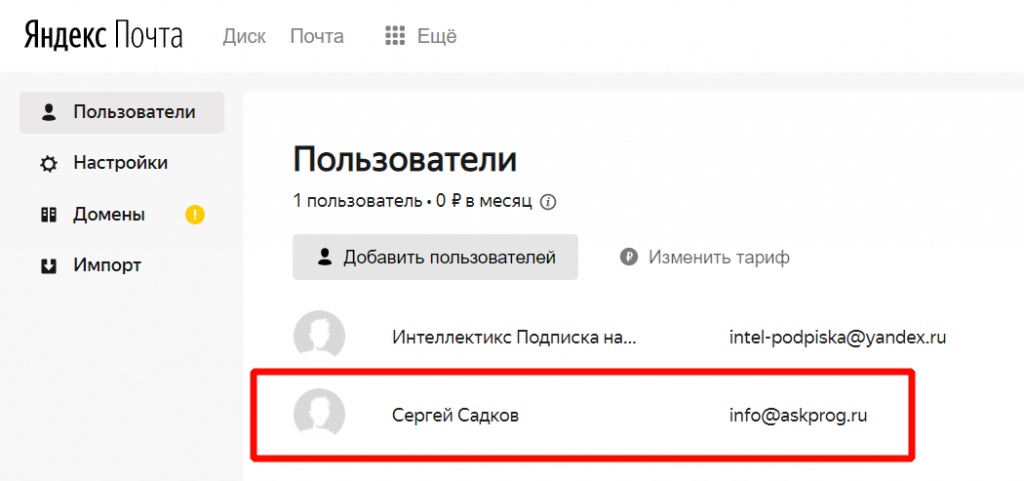
Настройка MX-записи, чтобы получать и отправлять доменную почту
3.1. Яндекс попросит вас изменить MX-записи на вашем хостинге. Инструкция от Яндекса будет выглядеть так:
 Рядом с mx.yandex.net нажмите Скопировать, чтобы скопировать значение в буфер обмена.
Рядом с mx.yandex.net нажмите Скопировать, чтобы скопировать значение в буфер обмена.
3.2. В панели управления хостингом вам нужно открыть редактирование DNS-записей. В HandyHost это делается в разделе Доменные имена.
В этом разделе выберите ваш домен и нажмите Записи в верхнем меню.

3.3. Щёлкните 2 раза на записи MX (почтовыйсервер), чтобы её изменить
3.4. Измените её, согласно инструкции Яндекса. То есть:
Параметр TTL укажите 21600
Домен укажите mx.yandex.net.Точка на конце обязательна!
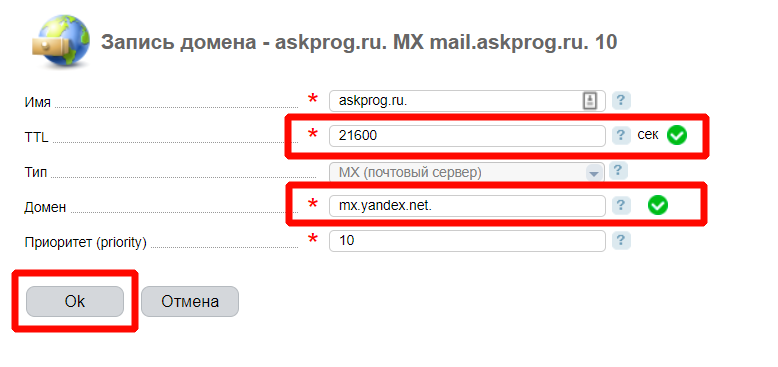
Сохраните, нажав ОК.
3.5. Проверьте MX-запись в Яндекс.Почте.
Нажмите Проверить снова
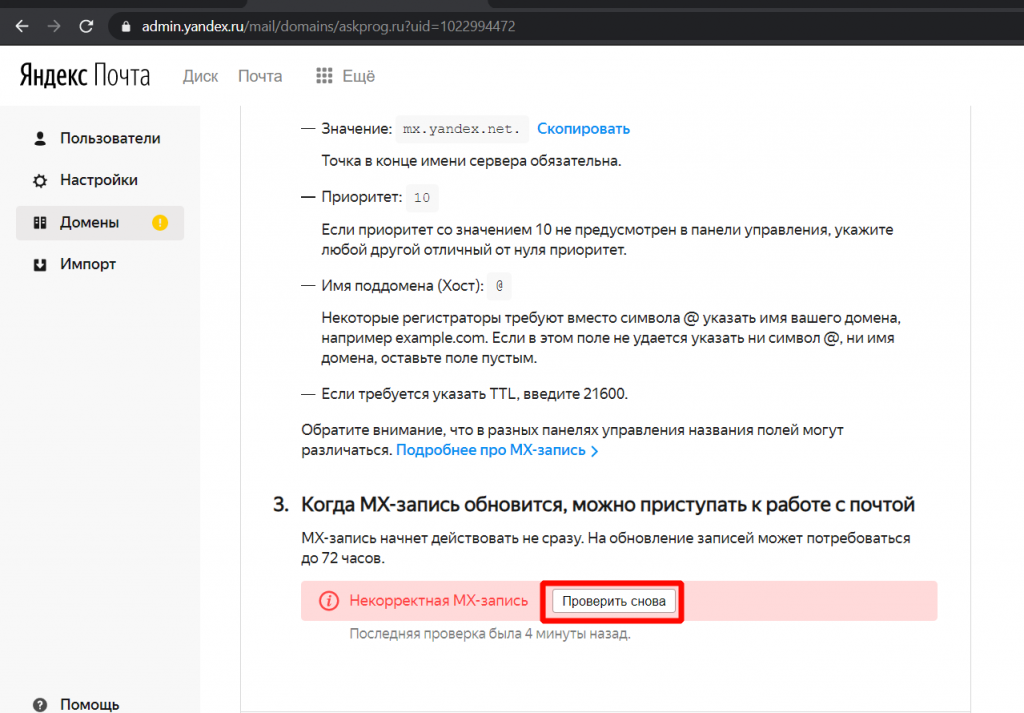
После нажатия ОК в пункте 3.4. запись заработала через 2-3 минуты. На других хостингах запись может обновляться дольше.

Ура! Самая сложная часть настройки позади. Осталось только создать почтовый ящик.
Как создать доменную почту Яндекса
Для того, чтобы подключить доменную (корпоративную) почту потребуется,
посетить сайт connect.yandex.ru.
После этого входим в свой Яндекс.Аккаунт или создаем новый.
Теперь потребуется ввести доменное имя, к которому нужно
подключить доменную почту.
После этого в административной панели можно увидеть
созданную организацию.
Для ее подтверждения потребуется использовать один из трех
способов:
- HTML-файл;
- Мета-тег. Как и первый пункт, можно выполнить при помощи подключения к FTP;
- DNS-запись. Следует добавить TXT-запись для домена.
Процесс подключения аналогичен способам подключения к Яндекс.Вебмастеру или Google Search Console.
Завершающим этапом является добавление MX-записи со значением:
- Имя домена: @;
- Значение: mx.yandex.net;
- Приоритет: 10.
В течение нескольких минут после добавления записи можно
будет увидеть соответствующий индикатор.
Все готово можно переходить к настройкам почты и
Яндекс.Коннекта.
Преимущества Яндекс.Коннекта
Яндекс.Коннект — это специальный сервис, позволяющий
управлять корпоративной почтой и другими сервисами, куда входят:
Почта;
Диск. Всем пользователям предоставляется бесплатные 10 Гб;
Трекер. Сервис для ведения проектов и задач;
Формы. Является аналогом Google Форм и создан для проведения опросов;
Вики. Позволяет вести документацию и базы знаний для обучения сотрудников;
Чаты. Чат Яндекса для общения сотрудников между собой.
Важно! Для того, чтобы избавиться от ограничения на отправку писем следует привязать в Яндекс.Паспорте мобильный номер телефона сотрудника
Преимущества корпоративной почты для домена
Вот главные причины, почему лучше делать рассылки с почты на своем домене.
Повышение узнаваемости бренда
Корпоративная почта содержит доменное имя, которое почти всегда включает название компании. Поэтому каждый раз, когда подписчики получают письмо, они видят имя бренда — это повышает узнаваемость.
Высокая доставляемость писем
Корпоративные домены используют DKIM и SPF, поэтому доставляемость во входящие будет выше, чем у писем, которые отправляются с общедоступных доменов.
Безопасность и контроль
Учетные записи корпоративной почты предоставляются с дополнительными параметрами безопасности, а в консоли администратора сервиса можно сменить пароль, создать или заблокировать аккаунт.
Рассмотрим пошаговые алгоритмы создания почты на корпоративном домене в сервисах Яндекс, Mail.ru, Google Suite и Zoho.
Создайте аккаунт в SendPulse и отправляйте до 15 000 писем бесплатно каждый месяц!
Настройка доменной почты Яндекса
Для того, чтобы создать новый адрес почтового ящика
понадобиться войти в раздел «Все сотрудники» и кликнуть на «Добавить».
После выбираем «Добавить сотрудника».
Теперь заполняем следующие данные:
- Фамилия;
- Имя;
- Отчество;
- Должность;
- Язык;
- Часовой пояс;
- Дату рождения:
- Пол;
- Логин. Требуется ввести лишь часть до @;
- Пароль и его подтверждение;
- Отдел. Если ни одного отдела не создано, то по
умолчанию ставиться «Все сотрудники».
После этого можно увидеть созданную карточку пользователя.
При необходимости можно «Редактировать информацию» или же
«Изменить пароль».
При смене пароля можно добавить опцию «Сменить пароль при
первом входе», что позволит сотруднику самостоятельно задать шифр для входа.
Важно! Если сотрудник имеет собственный адрес электронной
почты, то можно выслать ему приглашение, без создания нового ящика
Создание и редактирование отделов
Если организация достаточно большая и разделена на отделы,
то можно воссоздать иерархию в Яндекс.Коннекте, для чего выбираем «Создать
отдел».
Теперь необходимо заполнить:
- Название;
- Описание;
- Почта отдела;
- Руководитель;
- Родительский отдел. Например, у PPC, SEO или SMM может быть родительским «Маркетинг».
Далее можно присваивать сотрудникам отделы и создавать иерархию доменной почты и организации.
Подписывайтесь на наши социальные сети
Подтверждение управления доменом
2.1. Первая часть подключения прошла успешно, теперь нужно подтвердить права на управлением домена. Для этого лучше воспользоваться подтверждением через HTML-файл.

2.2. Скачайте HTML-файл для подтверждения. Его нужно будет залить на ваш сайт, чтобы Яндекс убедился, что вы управляете сайтом.


2.4. Для загрузка файла проверки в панели управления хостингом заходим в менеджер файлов.Для других хостингов шаги могут отличаться, но менеджер файлов в том или ином виде есть в любом хостинге

Дважды кликаете на www. Там должен быть каталог с доменом (в нашем случае askprog.ru). Если его нет, создавайте, нажав Создать.Для других хостингов этот шаг может отличаться. Уточните в службе поддержки, где найти корневой каталог сайта

Каталог создан. Зайдите в него и закачайте файл, который скачали от Яндекса в п. 2.2. Нажмите Закачать, и выберите файл на компьютере (yandex_**********.html) и нажмите ОК.

2.5. Вернитесь на Яндекс.Почту и проверьте подключение домена.
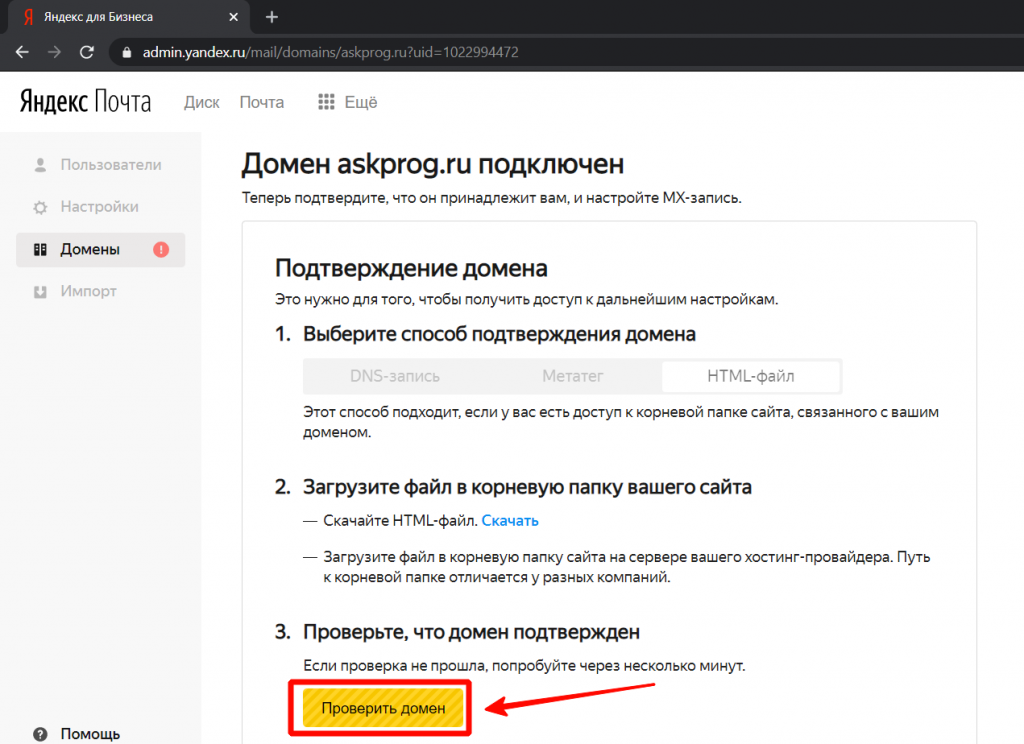
Если файл от Яндекса доступен на вашем сайте, появится сообщение, что сайт подключен.

Полпути пройдено. Теперь подключим саму доменную почту.
Создание почты для домена
Собственный домен можно привязать практически к каждому популярному почтовому сервису.
Gmail
Один из популярнейших почтовых сервисов, который используют во многих странах. Легок и понятен в использовании. Следует отметить среди его возможностей такие факторы, как:
- Наличие офлайн-режима. Без подключения к сети интернет разрешено читать, отправлять и создавать черновые варианты, которые будут отправлены автоматически при появлении подключения.
- Возможность видеосвязи и переписок в чатах.
- Наличие круглосуточной поддержки. Консультируют живые люди.
- Присутствие специальных инструментов, которые разрешают переносить данные находящиеся на других сервисах.
- Особая технология, которая защищает корпоративные данные на телефонах.
- Кроме почты есть доступ к онлайн документам, календарю и прочим инструментам для работы.
Регистрация бесплатная, однако за использование придется заплатить. Имеется два тарифа:
- Гибкий. Оплата от трёхсот рублей за одного человека, в месяц.
- Годовой. Оплата составляет двести пятьдесят четыре рубля в месяц, с человека
Первое, что нужно для создания корпоративной почты со своим доменом на Gmail – это зайти на почту и нажать на значок шестерёнки, далее выбираем пункт «настройки».
На экране, который появится, заходим во вкладку аккаунты и выбираем пункт добавить почтовый аккаунт.
В окне вводим адрес электронной почты и нажимаем далее.
В появившемся окне нужно ввести пароль к предыдущему адресу и указать правильный РОР3. Чаще всего он появляется автоматически, потом нажимаем «добавить аккаунт».
Сама настройка почты для домена на Gmail делается так:
- заходим на ресурс Gsuite (там наиболее простой в этом плане интерфейс);
- заполняем поля. Есть привязка к реальному домену, который уже активен, также есть возможность создать собственный с нуля;
- если в домене есть символы альтернативных латинице алфавитов либо иероглифы — нужно перевести название Punycode-конвертером;
- завершаем создание администраторской записи;
- настраиваем аккаунты пользователей (с возможным импортом профиля настроек), верифицируем свои права на домен.
Удаляем имеющиеся МХ записи, создаем новые.
Mail.ru
Для создания почтового ящика на своем домене следует открыть mail.ru для бизнеса и следом выбрать: «Регистрацию». Следующим действием нужно создать или войти в аккаунт, который будет главным (административным).
Здесь важно знать, что данная почта должна быть создана на ресурсе mail.ru. Теперь самое время создать сам проект
Для этого выбираем меню: «Создать проект», вводим его название, проходим подтверждение (для этого нужно просто поставить галочку в определенном окошке) и создаем проект, нажимая на соответствующую клавишу.
После этого пользователь окажется в интерфейсе администрирования для бизнеса. Для того чтобы подключить почту на своем домене открываем страницу подключения домена, вводим свой домен и выбираем функцию «подключить».
Следующим этапом подтверждаем домен. Для этого нужно выбрать один из предложенных на открытой странице способов:
- проверка при помощи DNS;
- используя файл HTML;
- с метатегом;
- при помощи переноса.
Примерно через 72 часа настройки вступят в силу.
Яндекс.Почта
С Яндекс.Почтой все проще простого. Открываем главную страницу Яндекс.Почты для добавления домена и входим в свой аккаунт, который создавался для бизнеса (предусмотренный для создания домена).
Не забывайте указать имя домена, а после просто подтверждаем его владение, как и в предыдущем случае. Будет создана бесплатная почта на своем домене, останется только добавить почтовые ящики.
Особенности каждого из почтовых сервисов предоставляющих услуги почты для домена:
| Размер ящика | Количество бесплатных ящиков | Стоимость платной версии | Сервисы | Календарь и ежедневник | |
|---|---|---|---|---|---|
| Mail.ru | 10Гб | Не ограниченное количество | От 0-30 пользователей – 1990 рублей в месяц, 31 – 100 – 2490 рублей в месяц; 101 – 250 – 4990 рублей; 251 – 600 – 9990 рублей; 601 – 1000 – 15 900 рублей. |
Облако, почта, новости, одноклассники, спорт, товары, недвижимость, авто, здоровье, ответы, погода. | Есть календарь, не имеется ежедневника |
| Gmail | 15 Гб | 20 шт | 6, 12, 15 долларов месяц | Чат, облако, создание задач, карты, YouTube, контакты, переводчик, новости, почта, поиск. | Календарь есть, ежедневника нет |
| Яндекс.Почта | До 10 ГБ | 1000 шт | От 1 до 3 пользователей – 570 рублей от 3 пользователей – 190 рублей в месяц |
Яндекс поиск, карты, браузер, музыка, облако, авиабилеты, онлайн кошельки, почта, новости, погода, маркет, кинопоиск, недвижимость, такси. | Есть календарь и ежедневник |